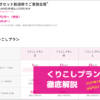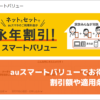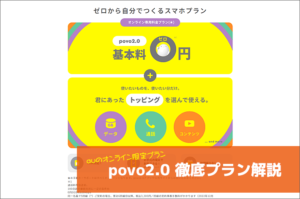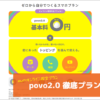意外と簡単にできる?UQモバイルのSIMロックを解除する方法を解説

UQモバイルはauで有名なKDDI系列の格安SIM事業者です。取り扱い端末もさまざまですが、SIMロックというシステムが面倒なこともあります。
SIMロックがある端末は他社のSIMカードで使用できません。そのため、他社で購入した端末をUQモバイルで継続利用する場合や、UQモバイルから他社へ乗り換えた後も使い続けたい場合は「SIMロックの解除」が必要となります。
しかし、このSIMロックの解除には所定の手続きが必要なので、その方法が分かりにくいこともあるはずです。この記事ではUQモバイルのSIMロックを解除する方法を解説します。
そもそも「SIMロック」ってなに?いわば「使用端末の縛り」のこと
「SIMロック」という言葉を聞く機会は多いですが、そもそもどういう意味なのでしょうか。分かりやすく言うと、端末に挿入できるSIMカードを制限するためのシステムです。
日本の携帯電話事業者でスマホを購入すると、その事業者のSIMカード以外では端末を利用できません。いわばSIMが固定されている状態なので「SIMロック」と呼ぶのです。
例えば、UQモバイルで購入した端末を、ドコモやソフトバンクで使うことはできません。こうした制限をなくして、どの事業者でも同じ端末を利用可能にする手続きがあります。
それが今回ご紹介する「SIMロックの解除」です。SIMロックを解除すれば、他社のスマホをUQモバイルで使ったり、UQモバイルで購入した端末を他社で使ったりできるのです。
SIMロックの解除申し込みの前に2つのポイントを確認しておこう
SIMロックを解除する申し込みを行う前に、「乗り換え先での対応端末」と「IMEI番号」について知っておく必要があります。それぞれのポイントを確認しておきましょう。
乗り換え先の公式サイトで「動作確認端末」を確認しておく
実際にスマホのSIMロックを解除する前に、UQモバイルで現在の端末を使用できるかどうかを確認する必要があります。
なぜなら、どの端末が対応しているかは携帯事業者によって異なり、現在利用中のスマホを乗り換え先でも使えるとは限らないからです。
他社で購入したスマホのSIMロックを解除してUQモバイルでも使いたい場合は、公式サイトで公開されている「動作確認端末一覧」を確認しておきましょう。
UQモバイルの端末をSIMロック解除して他社で使いたい場合は、乗り換え先の公式サイトに掲載されている「動作確認端末一覧」をご確認ください。
もし端末が記載されていない場合は、現在の端末を乗り換え先で使用することはできない可能性があるので、新しい端末を購入する必要があるかもしれません。
「IMEI番号」の調べ方をあらかじめ確認しておく
SIMロックの解除手続きを行うときは「IMEI番号」というものが必要になります。これはスマホのシリアル番号のようなもので、端末を識別するための数字の羅列です。
IMEI番号は普段から馴染みのないものなので分かりづらいですが、下記の3つの方法で確認することができます。
- デバイス情報を画面に表示する
- 電話番号の入力画面で確認する
- 本体の箱にある記載を確認する
最初の「デバイス情報」の表示方法は端末によって異なりますが、基本的には「設定」アプリからデバイスの情報を表示すると、IMEI番号が表示されることが多いようです。
一部の携帯キャリアでは、電話番号の入力画面で特定の文字列を入力すると、画面にIMEI番号が表示されるものもあります。例えばauの場合は「*#06#」です。
また、購入時にスマホが入っていた箱の側面や裏面に、IMEI番号が記載されています。ただし、すでに箱を捨ててしまっているケースが多いので、他の方法の方が現実的です。
他社で購入した端末のSIMロックを解除してUQモバイルで使う方法
大手キャリアのスマホにはSIMロックが掛かっています。そのため、NTTドコモ・ソフトバンク・auで購入した端末は、SIMロックを解除しないとUQモバイルでは使えません。
ただし、SIMロックの解除方法はキャリアによって異なるので、それぞれに適切な方法で手続きする必要があります。手続き方法の概要について見ていきましょう。
NTTドコモは公式サイト・店頭・電話で手続き可能
NTTドコモで購入した端末のSIMロックを解除する手続きは、「公式サイト」「店頭」「電話」で行うことができます。公式サイトで行うと手数料が掛からないのでおすすめです。
<公式サイト>
公式サイトでの手続きは「My docomo」にログイン後に、SIMロック解除の申し込みページにアクセスして行います。具体的な手順は次のとおりです。
- 「My docomo」にログインする
- 「ドコモオンライン手続き」→「各種手続き」→「SIMロック解除」へ進む
- 「IMEI番号」を入力する
- 「SIMロック解除を申し込む」を選択して、注意事項の「同意する」をチェックする
- 「受付確認メールの送信先」を確認したら「次へ」をタップする
- 「手続きを完了する」を選択したら申し込み完了
<店頭>
NTTドコモのSIMロック解除を店頭で申し込む場合は、3,300円(税込)の手数料が必要となります。また、SIMロックを解除するスマホと本人確認書類(運転免許証など)も必要です。
<電話>
NTTドコモのSIMロック解除は電話でも申し込むことができます。ただし、3,300円(税込)の手数料が必要です。下記の電話番号で手続きを行いましょう。
- NTTドコモの端末から : 151
- 一般の固定電話 : 0120-800-000
ソフトバンクは公式サイト・店頭で手続き可能
ソフトバンクで購入した端末のSIMロックを解除する手続きは、「公式サイト」と「店頭」で行うことができます。公式サイトで行うと手数料が掛かりません。
<公式サイト>
公式サイトでの手続きは「My Softbank」にログイン後に、SIMロック解除の申し込みページにアクセスして行いましょう。具体的な手順は次のようになります。
- 「My Softbank」にログインする
- 「料金プラン/オプションの確認・変更」を選ぶ
- 「SIMロック解除対象機種の手続き」を選ぶ
- 「IMEI番号」を入力する
- 「解除手続きをする」を選ぶ
- 「解除コード」をメモして「SIMロック解除方法をみる」を選択すると完了
<店頭>
ソフトバンクのSIMロック解除を店頭で申し込む場合は、3,300円(税込)の手数料が必要です。また、SIMロックを解除するスマホと本人確認書類(運転免許証など)も必要になります。
auは公式サイト・店頭で手続き可能
au購入した端末のSIMロックを解除する手続きは、「公式サイト」と「店頭」で行うことができます。公式サイトで行うと手数料が掛かりません。
<公式サイト>
公式サイトでの手続きは「My au」にログイン後に、SIMロック解除の申し込みページにアクセスして行います。具体的な手順は次のとおりです。
- 「My au」にログインする
- 「SIMロック解除お手続きについて」→ 「SIMロック解除可否の確認」へ進む
- 「IMEI番号」または「MEID」を入力する
- 利用中のau電話番号もしくはIDを選択する
- SIMロックを解除する機種を選択する
- 内容を確認して「この内容で申し込む」を選択して完了
<店頭>
auのSIMロック解除を店頭で申し込むと、3,300円(税込)の手数料が必要になります。また、SIMロックを解除するスマホと本人確認書類(運転免許証など)の持参も必要です。
UQモバイルで購入した端末のSIMロックを解除して他社で使う方法
UQモバイルで購入した端末を他社で使用する場合も、SIMロックの解除が必要となります。ただし、下記の5つの条件すべてを満たさないと、SIMロックを解除できません。
- 2015年5月以降にUQモバイルで購入した「SIMロック解除対応」の端末である
- 端末の購入日から101日以上が経過している
- 「ネットワーク利用制限中」の端末ではない
- UQモバイルの月額料金や端末代に滞納がない
- 故障した端末の場合は修理などが完了している
購入から101日未満の端末であっても、すでに端末代金の支払いが完了している場合は、クレジットカードで分割払いをしている場合はSIMロックの解除が可能です。
なお、使用中の端末が「ネットワーク利用制限中」の端末に該当するかに関しては、UQモバイルの下記のサイトで確認できます。
↓ネットワーク利用制限中の端末の調べ方について詳しい内容は
UQモバイル公式:ネットワーク利用制限携帯番号機照会
すべての条件をクリアしている場合は、UQモバイルのSIMロックを解除して他社で端末を継続使用することができます。詳しい手順について見ていきましょう。
UQモバイルのSIMロック解除は「my UQ mobile」から申し込む
UQモバイルのSIMロックの解除は、公式サイトの「my UQ mobile」へログインして、下記の手順で行います。
- 「my UQ mobile」にログインする
- 「契約確認・変更」タブをタップする
- 「ご契約内容」から「詳細を確認・変更する」へ進む
- 画面を下側へスクロールして「SIMロック解除」をタップする
- 「ロックを解除する」をタップする
- 「実行する」をタップすると完了
UQモバイルの端末のSIMロック解除には、IMEI番号の入力や手数料は必要ありません。条件さえ満たせば、UQモバイルのSIMロックは無料で簡単にできます。
UQモバイルのSIMロックを解除するときの3つの注意点
UQモバイルの端末のSIMロックを解除するときは、次の3つのポイントに注意が必要です。SIMロックを解除する前に必ず確認しておきましょう。
- SIMロックの解除でスマホのデータが失われることがある
- SIMロックの解除を申し込んだ後は取り消しできない
- 他社のSIMカードを挿入した場合の動作は保証されていない
SIMロックを解除すると、スマホに保存されている画像や動画、メールやアドレス帳などのデータが破損してしまう可能性があります。
しかし、仮にデータが破損したとしても自己責任となってしまうので注意が必要です。SIMロックの解除は一度申し込むと取り消せないので、その点に留意して申し込みましょう。
また、UQモバイルで購入した端末のSIMロックを解除して他社のSIMを挿入した場合、動作の保証はされていません。
乗り換え先の「動作確認端末」に記載されている場合も、機能に何らかの制限が加わってしまう可能性があります。この点も自己責任となるので注意が必要です。
UQモバイルのSIMロック解除でスマホを使いやすくしよう!
他社で購入した端末をUQモバイルで使用したり、UQモバイルの端末を乗り換え先で継続使用したりしたい場合は、「SIMロックの解除」手続きを行う必要があります。
NTTドコモ・ソフトバンク・auといったキャリアスマホの場合は、事業者ごとの方法で公式サイトなどから手続きを行いましょう。
UQモバイルの端末は条件を満たす必要がありますが、手数料なしで「my UQ mobile」から手続きできます。SIMロックの解除でスマホを使いやすくしましょう。